 |
| Microsoft Office 2013 |
Mengatasi Microsoft Office Error keluar keterangan “Word could not create the work file. Check the temp environment variable” dan “Word cannot open this document template (C:\Program Files (x86)\...\MyobMn97.dot).” Setelah keluar keterangan seperti itu, dapat dipastikan jika Microsoft Office yang sedang Anda gunakan ERROR. Walau pun MS Office error, kita tetap bisa menggunakannya untuk mengedit dan membuat dokumen namun akan sangat kesulitan untuk mencetak (print) dan menyimpan dokumen dari Microsoft Office.
Berikut screenshot Microsoft Office yang Error
 |
| Word could not create the work file. Check the temp environment variable |
 |
| Word cannot open this document template |
 |
| Windows cannot print due to a problem with the current printer setup |
Beberapa hari yang lalu dan sampai terbitnya post ini, saya masih mengalami masalah Microsoft Office Word Error tidak bisa digunakan seperti biasanya. Setiap saya membuka file .doc atau membuka aplikasi kantor tersebut selalu saja keluar keterangan error sampai saat saya akan mencetak pun tidak bisa. Karena saya sangat membutuhkan aplikasi Microsoft Office Word tersebut untuk mencetak dokumen, akhirnya saya Googling dan menemukan salah satu cara yang dapat membantu saya untuk mengatasi masalah Microsoft Office Yang Error tidak bisa untuk nge-print tersebut.
Tutorial memperbaiki MS Office Word yang tidak bisa untuk print dokumen tersebut saya dapatkan dari situs resmi Microsoft mengenai produknya. Namun saya belum puas terhadap jawaban dari Microsoft mengenai kerusakan aplikasinya ini. Pasalnya, walau saya sudah mengikuti langkah-langkah untuk memperbaiki kerusakan aplikasi Word ini, saya selalu gagal. Microsoft Office Word yang saya gunakan masih mengeluarkan keterangan Word cannot open this document template.
Kenapa saya masih membagikan cara memperbaiki Office Word Error sedangkan saya saja masih mempunyai masalah tersebut. Mungkin saja apa yang saya lakukan di tutorial ini dapat bekerja (berhasil) Anda lakukan di aplikasi MS. Office Word Anda. Selain daripada itu, saya berharap ada blogger atau orang yang berhasil mengatasi Office Word tidak bisa buat print berbagi caranya di sini.
Eiya, Keluarnya peringatan dari aplikasi kantor Microsoft Office Word yang mengeluarkan kalimat “Word could not create the work file. Check the temp environment variable” ini akan berdampak kepada aplikasi kantor Microsoft Office lainnya seperti Microsoft Office PowerPoint, Microsoft Office Excel dan mungkin juga menjalar ke seluruh aplikasi Microsoft Office.
Saat kita menggunakan Microsoft Office PowerPoint akan keluar pesan “Microsoft PowerPoint has stopped working – Windows is checking for a solution to the problem...”. Mau tidak mau kita harus keluar dari aplikasi Microsoft Office PowerPoint yang Stopped Working tersebut.
Lalu saat kita membuka aplikasi Microsoft Office Excel, kita juga akan mengalami masalah yang ditunjukkan dengan keluarnya keterangan “Microsoft Excel cannot open or save any more documents because there is not enough available memory or disk space.”
 |
| Microsoft Excel Error |
- To make more memory available, close workbooks or programs you no longer need
- To free disk space, delete files you no longer need from the disk you are saving to.
Saat keterangan itu muncul dari Microsoft Excel, lagi-lagi kita akan dipaksa untuk keluar dari aplikasi tersebut.
Dari tiga masalah tersebut, akan coba saya pecahkan masalahnya biar teman-teman tidak lagi tersiksa. Hehe... Sebelum kita masuk ke teknisnya, mari kita lakukan beberapa langkah penyelesaian terlebih dahulu. Berikut adalah cara memperbaiki semua aplikasi Microsoft Office yang error atau tidak bisa digunakan.
- Lakukan saran yang dimunculkan oleh Microsoft Excel, yaitu menghapus file-file yang tidak kita butuhkan lagi di hard disk. Jika tidak tahu apa yang harus kita hapus, lakukanlah langkah backup file dengan cara menyalin file atau dokumen penting ke media penyimpanan hard disk eksternal, flash disk atau CD. Intinya adalah sisakan space memory penyimpanan Anda di laptop.
- Bersihkan file-file sampah yang ada di komputer dengan aplikasi pembersih seperti CCLeanner.
- Hapus aplikasi-aplikasi yang tidak terlalu penting dan jarang digunakan pada komputer. Hal ini dilakukan untuk mengurangi beban komputer saat bekerja. Sebuah aplikasi komputer walau pun tidak digunakan/dijalankan ada beberapa dari mereka yang otomatis berjalan di belakang layar. Nah kita akan menghilangkan aplikasi tersebut agar kerja laptop jadi ringan ringan.
- Pasanglah Antivirus yang memberikan layanan terbaik dan updatelah Antivirus Anda. Microsoft Office error mungkin saya ada penyebabnya dari program jahat yang menyerang komputer.
Setelah kita melakukan langkah-langkah di atas dan masih saja mengalami aplikasi error, sekarang mari kita eksekusi dan babat habis error dari permukaan layar komputer kita. Tutorial ini saya dapat dari situs resmi Microsoft Office. Jadi jika cara ini tidak bekerja atau berhasil di Anda, sebaiknya carilah cara lain di Google. Tidak ada salahnya untuk mencoba cara memperbaiki error Microsoft Office Word, PowerPoint, Excel dll.
1. Buka Internet Explorer dan klik icon gir yang ada di pojok kanan atas lalu pilih Internet options.
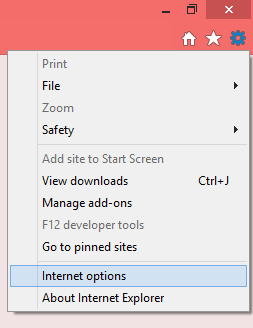 |
| Setting Internet Explorer |
2. Akan muncul pop up dialog box Internet Options. Tetap di tab General lalu arahkan perhatian pada Browsing history lalu klik Settings.
 |
| Internet Options > General > Browsing history > Settings |
3. Akan muncul pop up atau dialog box Website Data Settings. Tetap di tab Internet Files lalu klik Move folder...
 |
| Klik Move folder |
4. Muncul lagi dialog box Browse for Folder. Pilih foldernya Computer > Local Disk (C:) > User > AppData lalu klik Ok.
 |
| Computer > Local Disk (C:) |
 |
| User > AppData |
Klik Ok dan akan muncul Pop up Log Off dengan keterangan Windows will log you off to finish moving Temporary Internet Files. Do you want to continue? (All other changes have been saved.) Klik Yes.
 |
| Klik Yes untuk Log Off |
Setelah klik Yes maka kamu akan Log Off dari komputermu. Silahkan Log in ke komputermu lagi. Sekarang coba untuk membuka Microsoft Office Word atau Microsoft Office PowerPoint atau Microsoft Office Excel.
Jika sudah tidak mengalami masalah, berarti tutorial cara memperbaiki aplikasi Microsoft Office yang error ini berhasil di Anda. Namun jika kamu masih mengalami hal yang sama, silahkan mencari penyelesainnya di tetangga sebelah (Googling).
Eiya, saat kita mengalami masalah pada Microsoft Office ini, biasanya akan berdampak juga ke semua aplikasi seperti iTunes yang tidak bisa dijalankan dan keluar keterangan iTunes : The folder “iTunes” is on a locked disk or you do not have write permissions for this folder.
 |
| The folder "iTunes" is on a locked disk or you do not have write permissions for this folder |
Photoshop CS6 : Could not open a scratch file because of a disk error dan keluar juga keterangan Adobe Photoshop CS6 : Could not initialize Photoshop because the preferences file was invalid (it has been deleted).
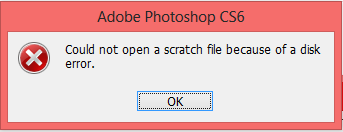 |
| Adobe Photoshop CS6 Could not open a scratch file because of a disk error |
 |
| Adobe Phtoshop CS6 Could not initialize Photoshop because the preferences file was invalid (it has been deleted) |
Ada juga Google Chrome yang tidak bisa dijalankan dan Mozilla Firefox selalu Stopped Working. Jika memang Anda mengalami masalah seperti itu, saya akan menyarankan untuk meng-install ulang sistem operasi (OS) Windows Anda. Saran saya itu adalah cara terakhir bila mana Anda tidak bisa menyelesaikan semua masalah di atas. Rencananya, saya akan install ulang Windows 8 yang saya gunakan sekarang ini ke Windows 10. Semoga saja setelah saya install ulang, masalah tersebut tidak lagi saya temui.
Semoga bermanfaat dan membantu teman-teman sekalian. Semangat! :D








Terimakasih gan , saya sempat mengalami masalah pada MS.Office saya.
ReplyDeleteartikel ini sempat membantu saya.
Sama-sama gan. Semoga dapat bermanfaat.
DeleteSering banget dapat masalah seperti ini
ReplyDeleteCara Mengatasi Bootloop Pada Android
It's work. Thks gan
ReplyDeleteBandar Judi Bola, Live Casino, Agen Poker & Live Game Terbaru dan Terpercaya di Asianbola77
ReplyDeleteGampang Daftar, Gampang Main dan Gampang Menangnya..
1 USER ID UNTUK SEMUA PERMAINAN :
- SPORTBOOK
- LIVE CASINO
- POKER
- SLOT GAME
- LIVE GAME
Segera Bergabung Bersama Kami di Asianbola77
Promo Menarik Dari Asianbola77
- Minimal Deposit Rp 25.000
- Minimal Withdraw Rp 50.000
- BONUS NEW MEMBER SPORTBOOK 100%
- BONUS DEPOSIT HAPPY HOUR 09:00 - 21:00 WIB
- BONUS CASHBACK UP TO 15%
- BONUS LIVECASINO UP TO 0,8%
- BONUS ROLLINGAN POKER 0,3%
- BONUS REFFERAL 2.5%
Contact Us Now :
?? Wechat : Asianbola77
?? BBM : DC8820C7
?? Wa : +6281244043118
?? Line : Asianbola77
?? Link Pendaftaran : lc.chat/now/9325575/
Dapatkan Penghasilan Tambahan Dengan Bermain Poker Online di www,SmsQQ,com
ReplyDeleteKeunggulan dari smsqq adalah
*Permainan 100% Fair Player vs Player - Terbukti!!!
*Proses Depo dan WD hanya 1-3 Menit Jika Bank Tidak Gangguan
*Minimal Deposit Hanya Rp 10.000
*Bonus Setiap Hari Dibagikan
*Bonus Turn Over 0,3% + 0,2%
*Bonus referral 10% + 10%
*Dilayani Customer Service yang Ramah dan Sopan 24 Jam NONSTOP
*Berkerja sama dengan 4 bank lokal antara lain : ( BCA-MANDIRI-BNI-BRI )
Jenis Permainan yang Disediakan ada 8 jenis :
Poker - BandarQ - DominoQQ - Capsa Susun - AduQ - Sakong - Bandar Poker - Bandar 66
Untuk Info Lebih Lanjut Dapat menghubungi Kami Di :
BBM: 2AD05265
WA: +855968010699
Skype: smsqqcom@gmail.com
komputer saya di explorer tidak ada folder AppData kie!!
ReplyDelete